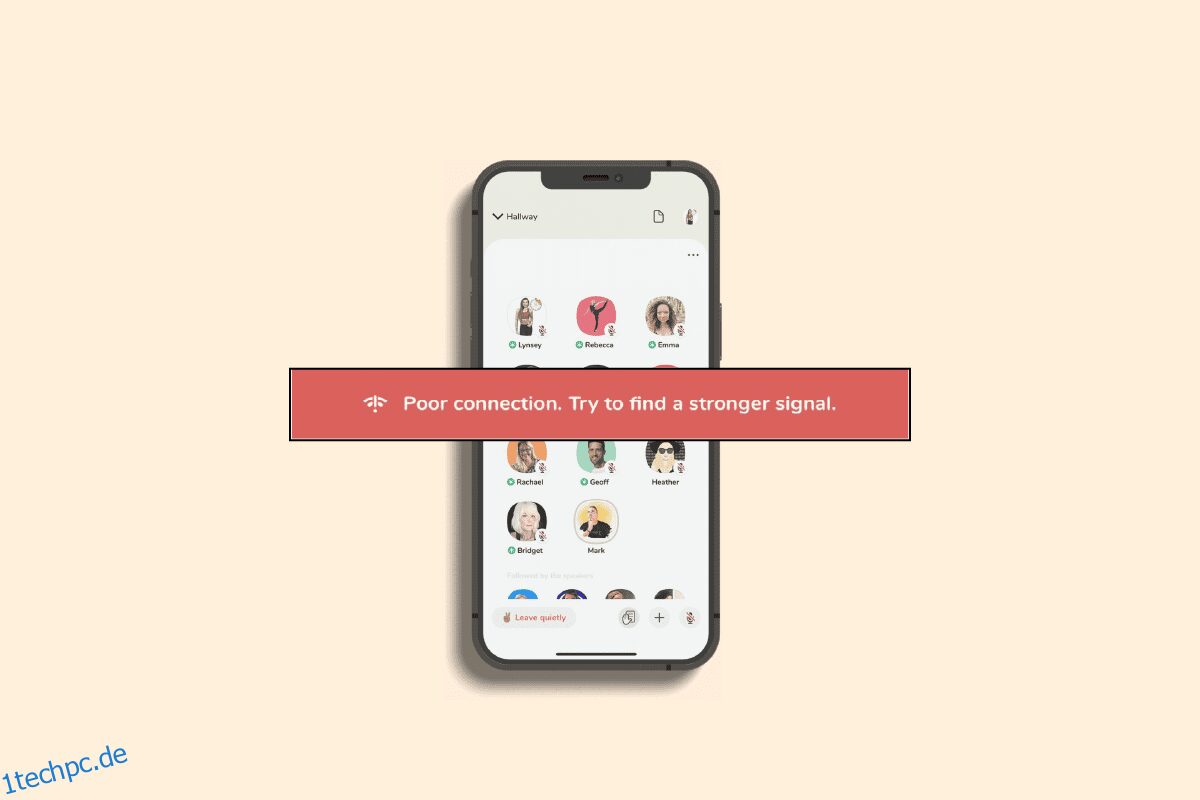Clubhouse ist eine Anwendung für soziale Netzwerke, in der Sie Gespräche beginnen oder anhören können. Sie können Ihre Unterhaltungen privat halten oder an andere Personen übertragen. Es ist eine einzigartige Social-Media-Plattform. In letzter Zeit sind jedoch viele Benutzer mit einem schlechten Verbindungsfehler in der Clubhouse-App konfrontiert. Wenn Sie in der Clubhouse-App auf denselben SSL-Fehler stoßen, machen Sie sich keine Sorgen! Wir bringen Ihnen eine perfekte Anleitung, die Ihnen beibringt, wie Sie das Problem mit der schlechten Verbindung der Clubhouse-App auf Ihrem Gerät beheben können. Also, lesen Sie weiter!
Inhaltsverzeichnis
Möglichkeiten zur Behebung eines schlechten Verbindungsfehlers in der Clubhouse-App
Bevor Sie die Methoden zur Fehlerbehebung durchführen, um eine schlechte Verbindung zu beheben, versuchen Sie, ein Problem mit einem stärkeren Signal auf Ihrem Gerät zu finden, müssen Sie sicherstellen, dass die App-Server betriebsbereit sind. Besuchen Sie das Clubhaus Twitter Seite, um zu überprüfen, ob Serverprobleme vorliegen oder nicht. Wenn es zu einem Serverausfall kommt, bleibt Ihnen nichts anderes übrig, als zu warten, bis die Server wieder online gehen.
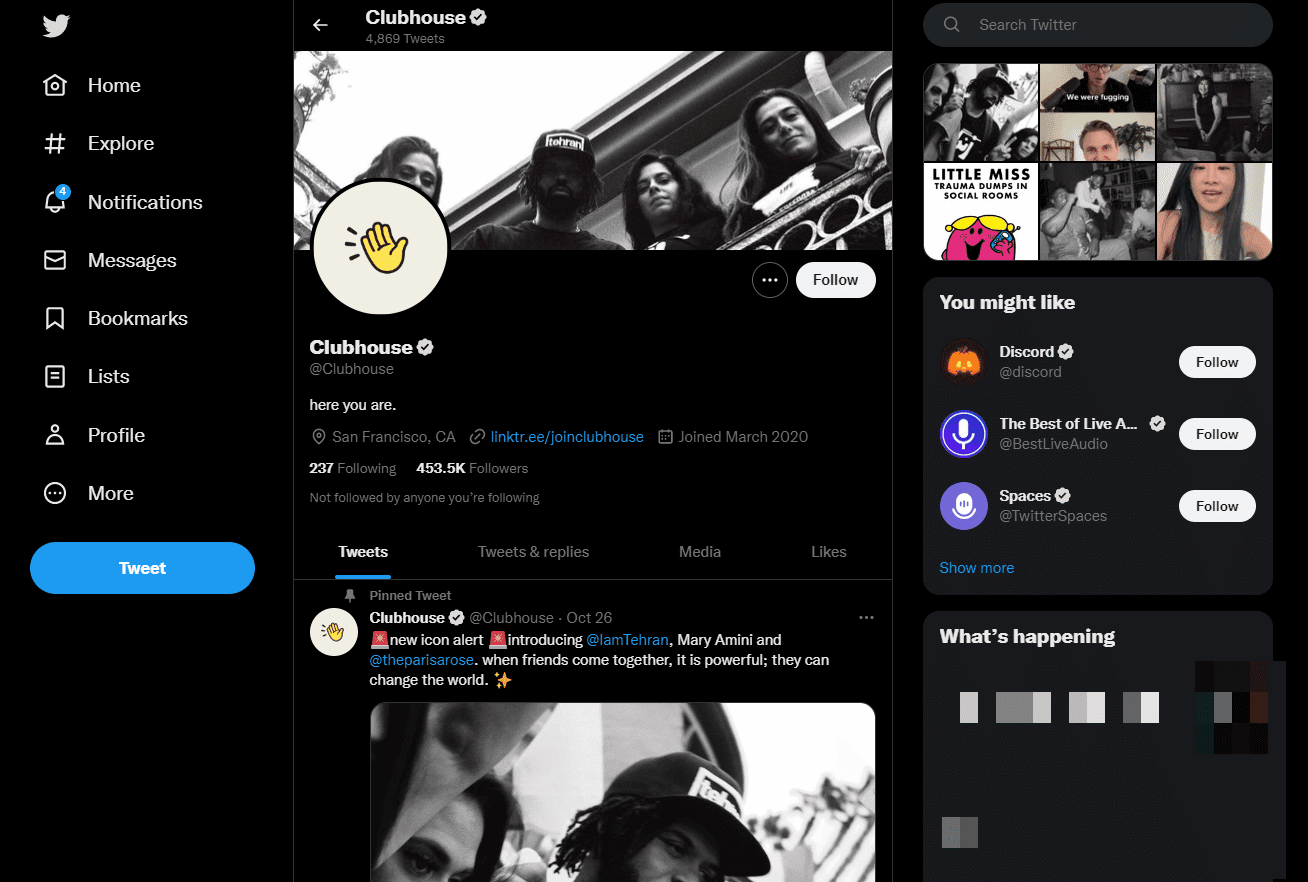
Wenn es jedoch keine Serverprobleme gibt, befolgen Sie diese Methoden, um den SSL-Fehler in der Clubhouse-App auf Ihrem Smartphone zu beheben.
Hinweis: Da Android-Telefone nicht die gleichen Einstellungen haben und diese Einstellungen für jede Marke unterschiedlich sind, können sich die unten aufgeführten Schritte von Ihrem Gerät geringfügig unterscheiden. Wir haben die folgenden Schritte vom Honor Play Smartphone gezeigt.
Methode 1: Gerät neu starten
Das Neustarten Ihres Smartphones ist die wichtigste und grundlegendste Option, um das Problem mit der schlechten Verbindung der Clubhouse-App auf Ihrem Smartphone zu beheben. Hier ist unsere Anleitung zum Neustarten oder Neustarten Ihres Android-Telefons.
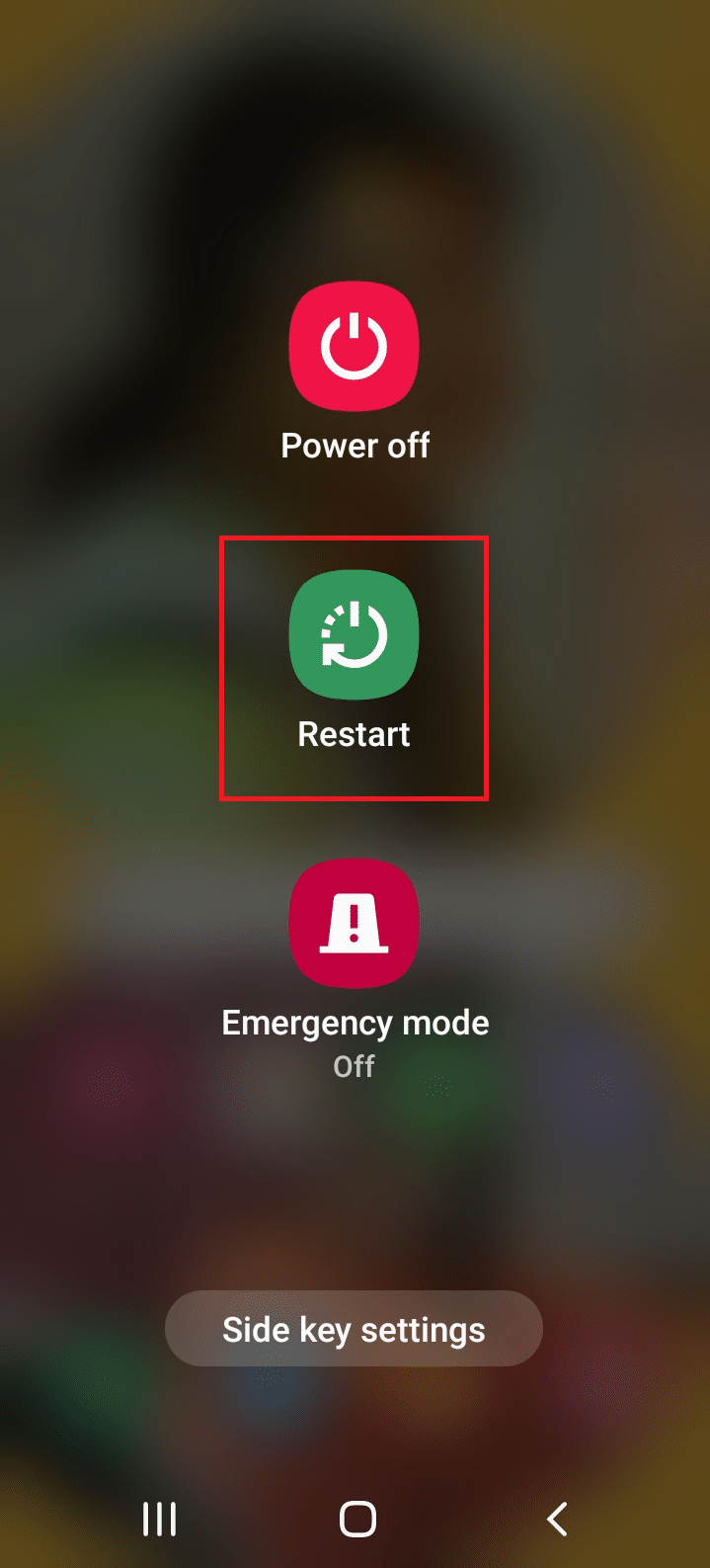
Methode 2: VPN oder Proxyserver deaktivieren
Befolgen Sie die angegebenen Schritte, um VPN auf Ihrem Smartphone zu deaktivieren.
1. Starten Sie Ihre Geräteeinstellungen und tippen Sie auf Einstellungen für Drahtlos & Netzwerke.
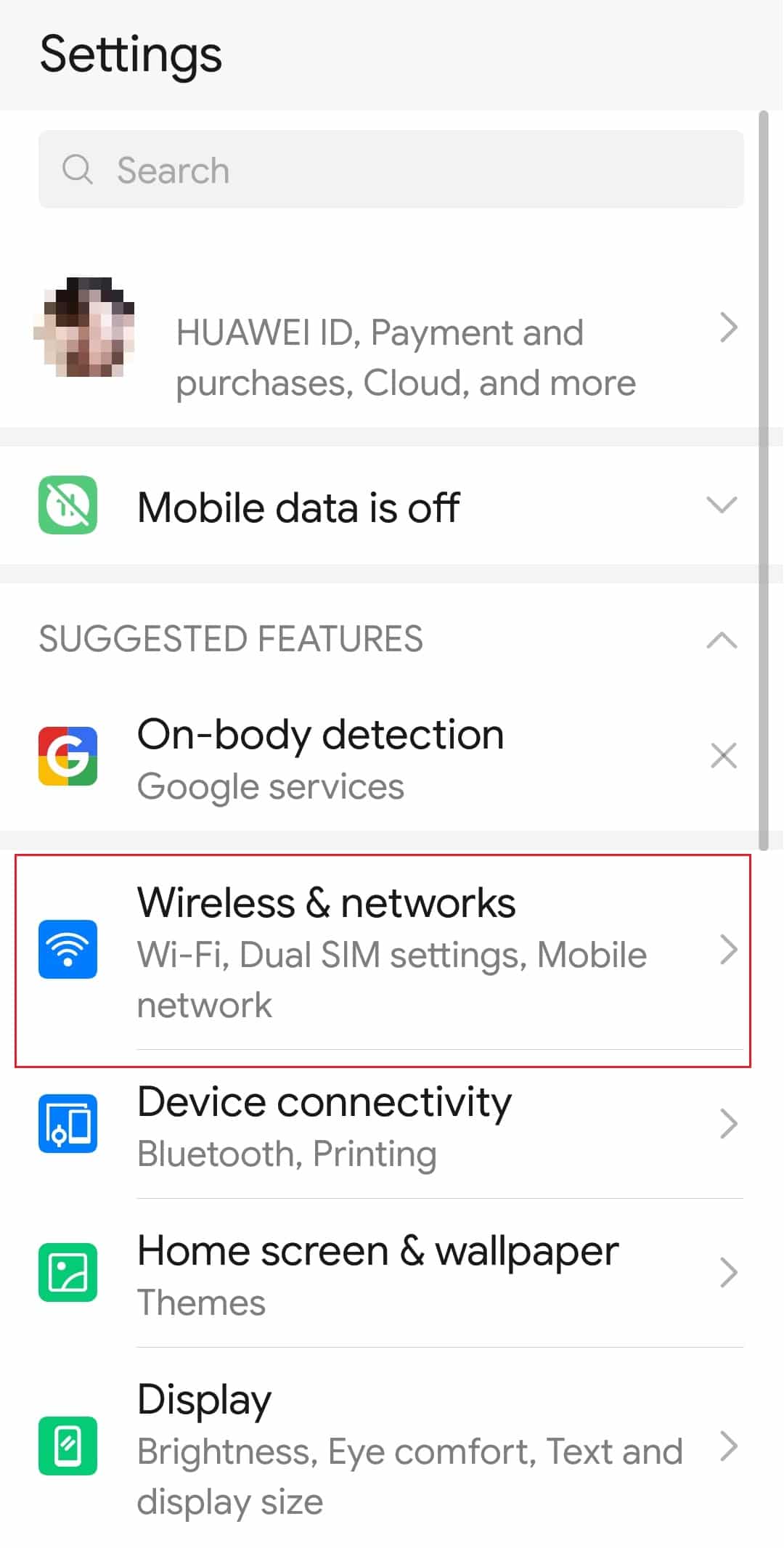
2. Tippen Sie dann auf die VPN-Option.
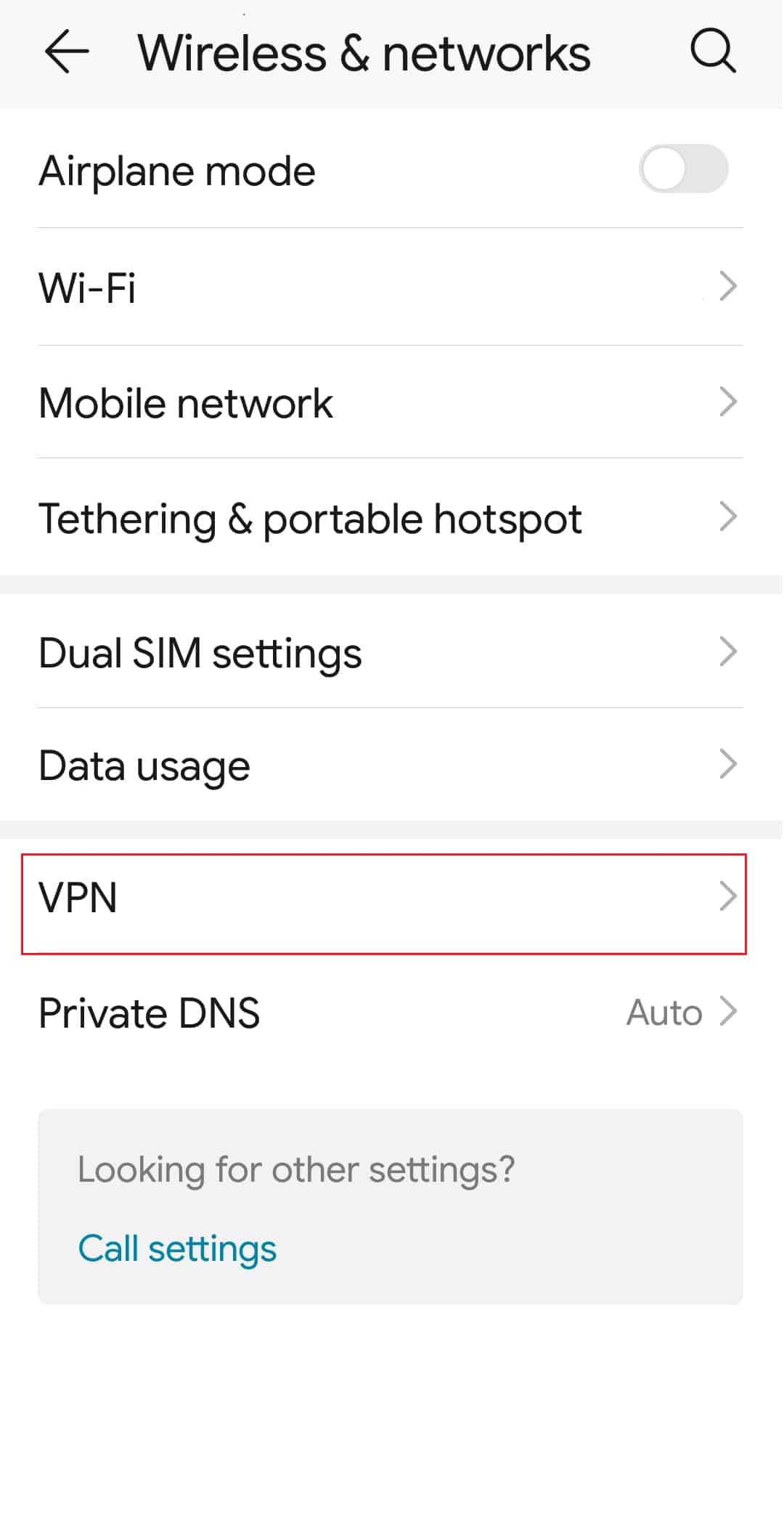
3. Wählen Sie nun das verbundene VPN aus und tippen Sie auf die Option TRENNEN, um das VPN zu deaktivieren.
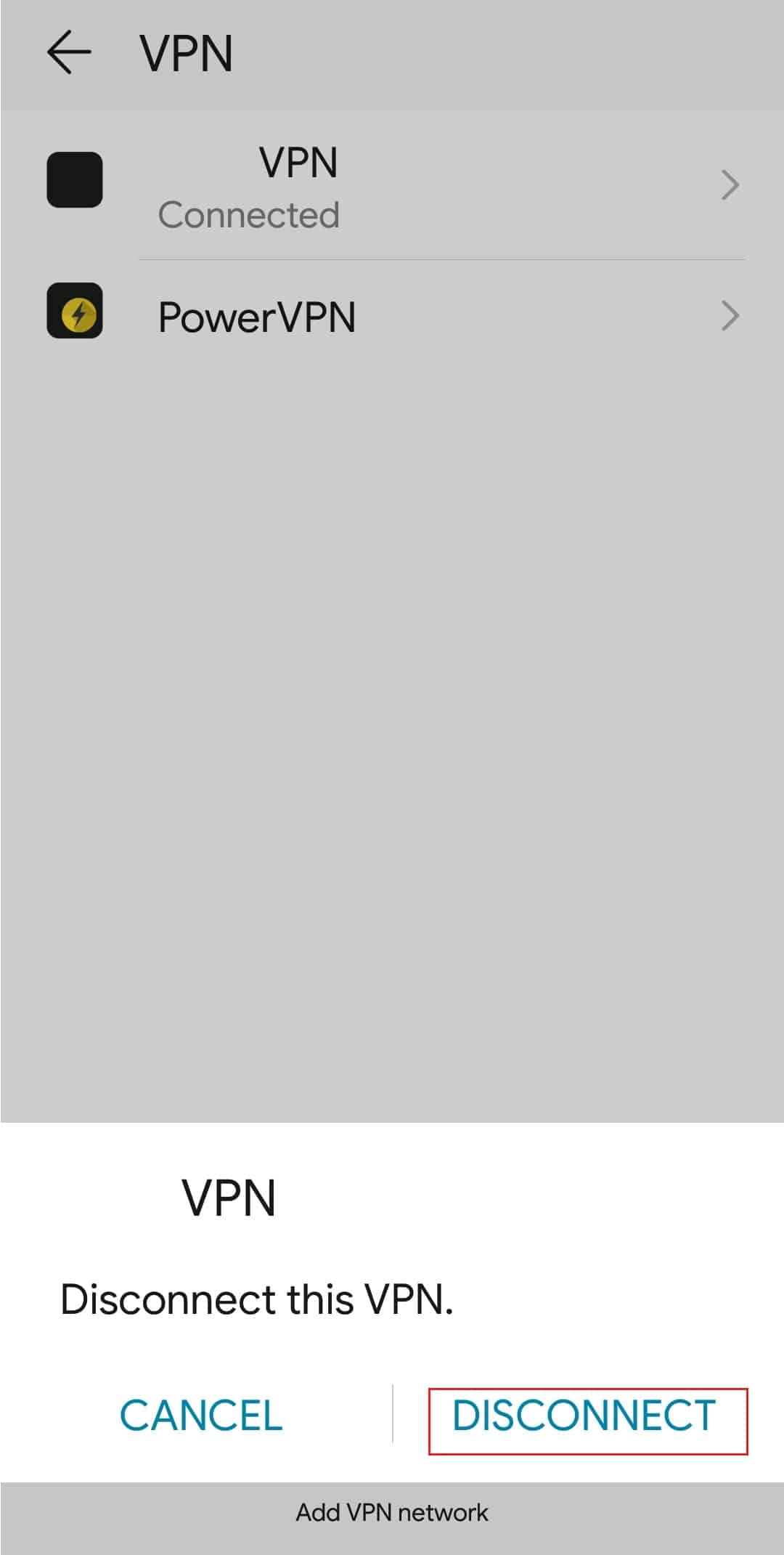
Methode 3: Melden Sie sich erneut bei Clubhouse an
Eine schlechte Verbindung beim Versuch, einen stärkeren Signalfehler zu finden, kann sich auf Ihre Benutzerdaten in der Clubhouse-App auswirken. Daher müssen Sie sich erneut bei der App anmelden, um alle Fehler oder Fehler im Zusammenhang mit Ihrem Benutzerkonto zu beheben. Unten haben wir die Schritte aufgelistet, um sich von der Clubhouse-App abzumelden und sich erneut bei der App anzumelden, um einen schlechten Verbindungsfehler in Clubhouse zu beheben.
1. Öffnen Sie die Clubhouse-App.

2. Tippen Sie auf das Menü Profil.
3. Wählen Sie hier das Zahnradsymbol aus, um die Einstellungen zu öffnen.
4. Tippen Sie nun auf die Abmeldeoption, um sich von der Clubhouse-App abzumelden.
5. Melden Sie sich abschließend erneut bei Ihrem Konto an.
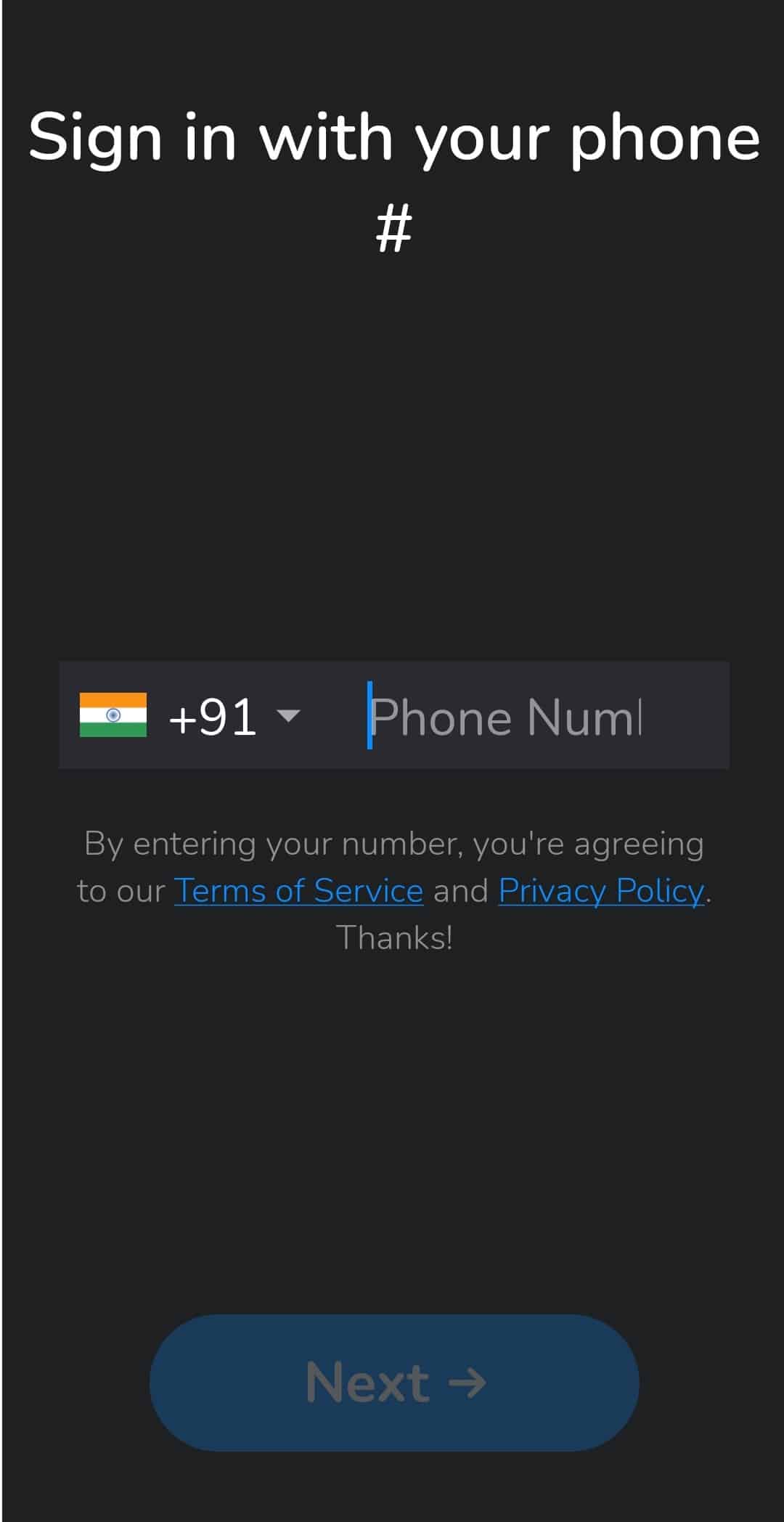
Methode 4: Problembehandlung bei der Internetverbindung
Eine falsche Internetkonfiguration kann auch einen SSL-Fehler in der Clubhouse-App verursachen. Um dieses Problem zu lösen, müssen Sie also sicherstellen, dass Sie eine stabile Netzwerkverbindung haben. Es kann viele Faktoren geben, die Ihre Internetverbindung beeinflussen. Glücklicherweise haben wir bereits eine perfekte Anleitung gegeben, die Ihnen hilft, Ihre Netzwerkverbindung zu reparieren. Unser ultimativer Leitfaden zur Fehlerbehebung für Android-Smartphones hilft Ihnen dabei, die Methode zur Fehlerbehebung bei der Netzwerkverbindung zu befolgen.
 Bild von OpenClipart-Vektoren von Pixabay
Bild von OpenClipart-Vektoren von Pixabay
Methode 5: Ändern Sie den DNS-Server
Wenn Ihr DNS-Server in der Clubhouse-App einen SSL-Fehler erzeugt, müssen Sie die Serveradresse auf Ihrem Gerät ändern. Häufig kann das Festlegen eines privaten DNS diesen schlechten Verbindungsfehler in Clubhouse wie folgt beheben:
Hinweis: Wir haben die Schritte für das Oneplus-Gerät gezeigt.
1. Starten Sie Ihre Smartphone-Einstellungen.
2. Gehen Sie zur Einstellung WLAN & Netzwerk.
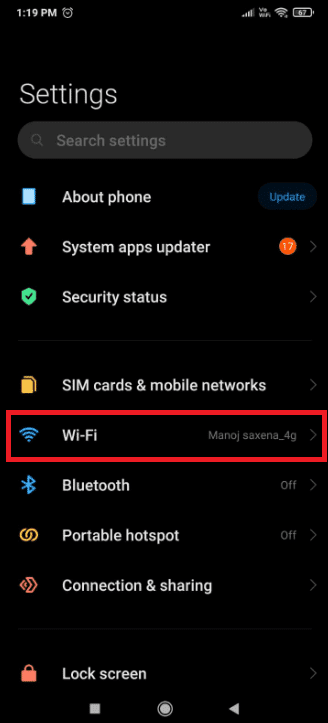
3. Wählen Sie wie gezeigt Private DNS-Einstellungen in der Liste aus.
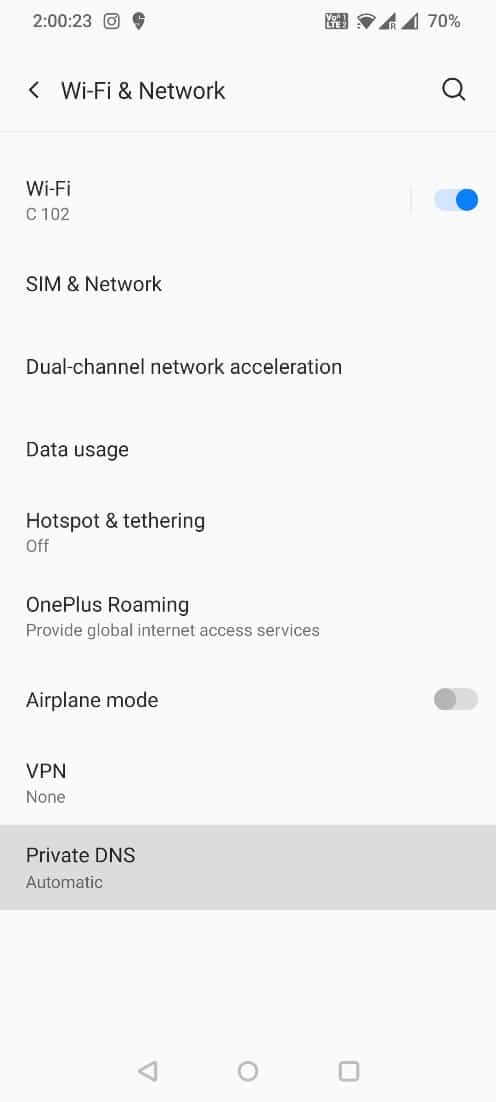
4. Wählen Sie hier den Hostnamen des privaten DNS-Anbieters und geben Sie dns.google darunter ein und tippen Sie auf die Option Speichern.
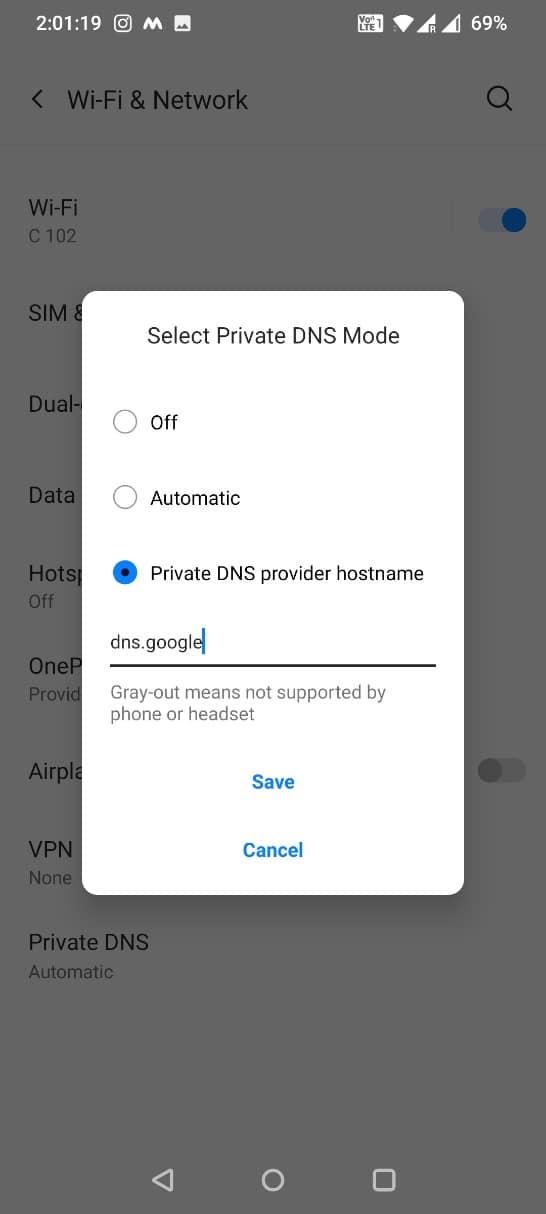
Methode 6: Netzwerkzugriff auf Clubhouse zulassen
Möglicherweise verfügt Ihr Smartphone über eine Funktion zum Deaktivieren des Netzwerkzugriffs für eine bestimmte App. Wenn Sie den Netzwerkzugriff auf die Clubhouse-App versehentlich deaktiviert haben, müssen Sie ihn aktivieren. Das Zulassen des Netzwerkzugriffs kann den SSL-Fehler in der Clubhouse-App beheben. Im Folgenden finden Sie die Schritte zum Zulassen des Netzwerkzugriffs auf die Clubhouse-App, um einen schlechten Verbindungsfehler in der Clubhouse-App zu beheben.
1. Öffnen Sie die Einstellungen-App auf Ihrem Android-Gerät.
2. Klicken Sie auf Apps-Einstellung.
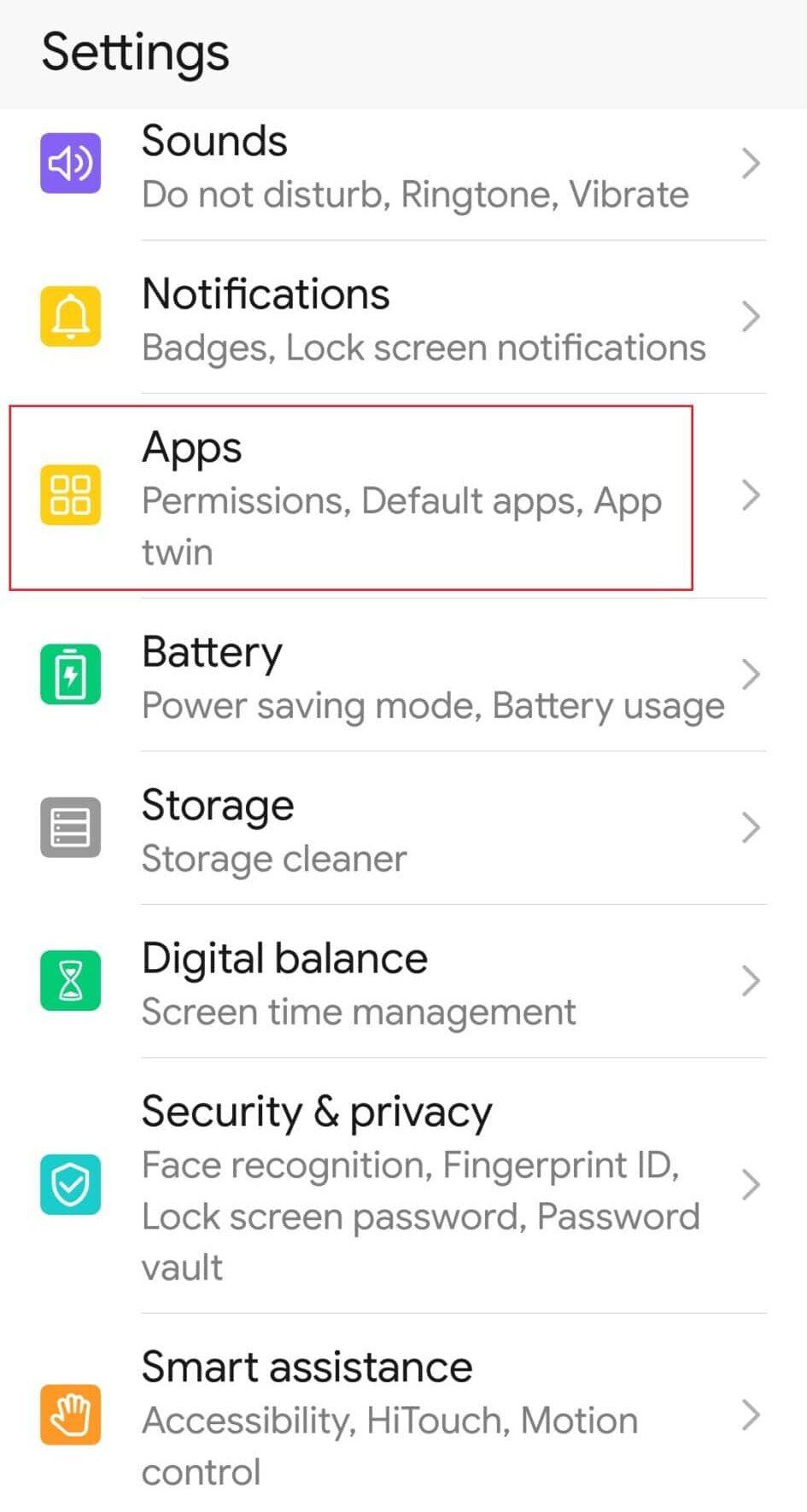
3. Navigieren Sie hier zur Liste der auf Ihrem Gerät installierten Apps.
4. Öffnen Sie die Clubhouse-App-Info.
5. Tippen Sie auf die Option Datennutzung.
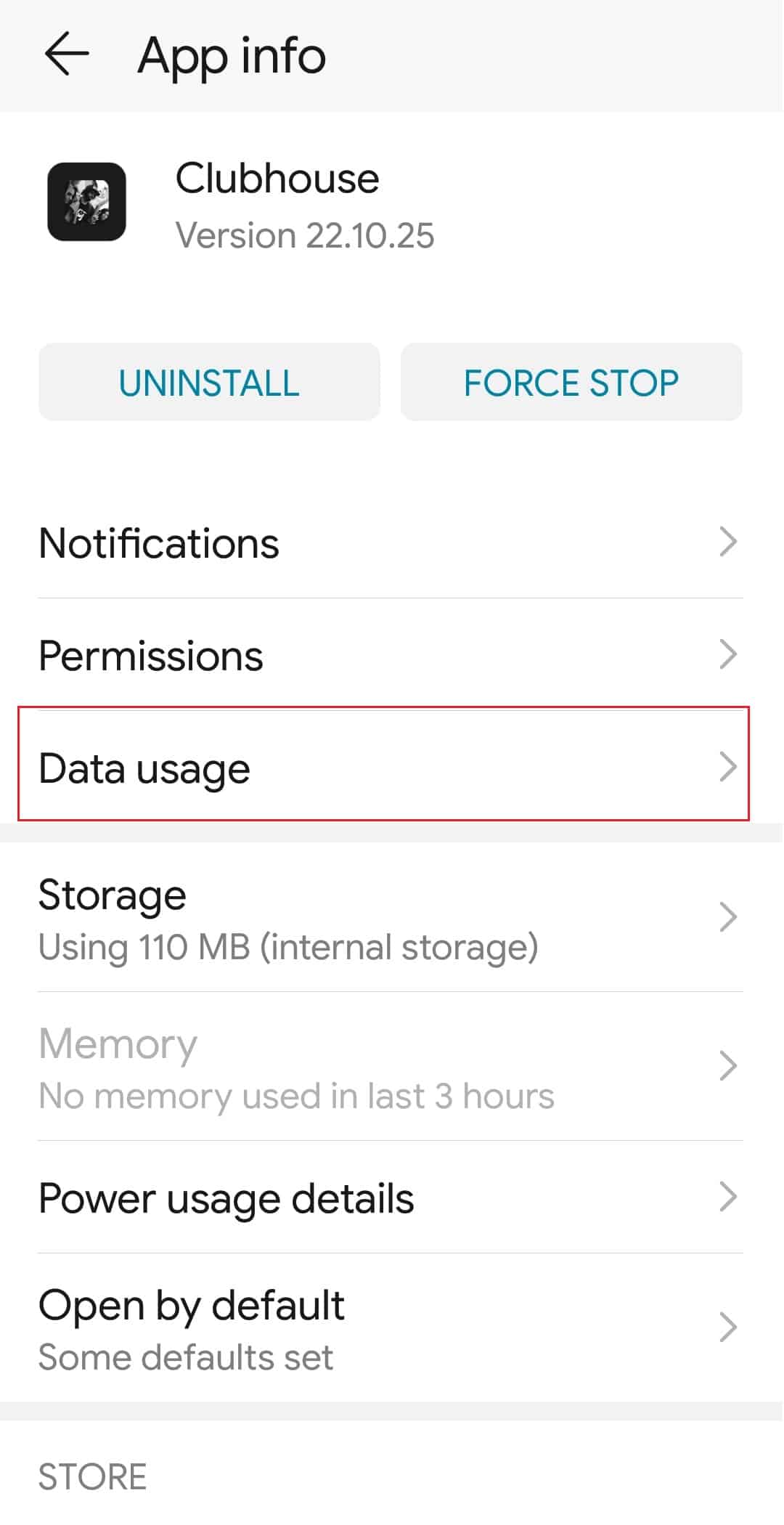
6. Erlauben Sie nun den Netzwerkzugriff auf die App.
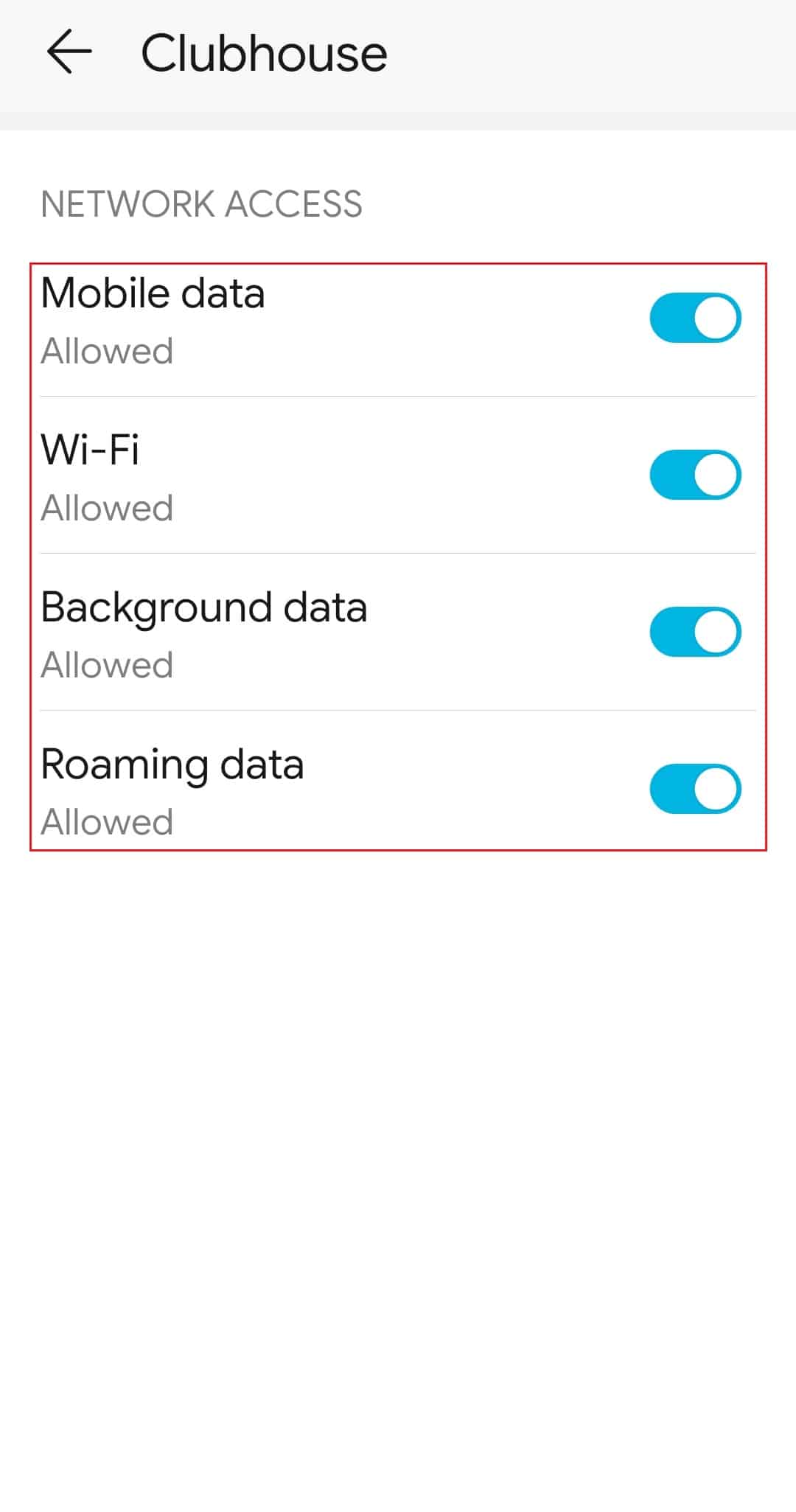
Methode 7: Installieren Sie Clubhouse neu
Wenn Sie immer noch mit einer schlechten Verbindung konfrontiert sind, versuchen Sie, einen stärkeren Signalfehler in der Clubhouse-App zu finden, dann können Sie die App neu installieren. Dies kann das Problem mit der schlechten Verbindung der Clubhouse-App auf Ihrem Gerät beheben.
1. Öffnen Sie den Google Play Store auf Ihrem Smartphone.
2. Tippen Sie auf das Profil-Symbol.
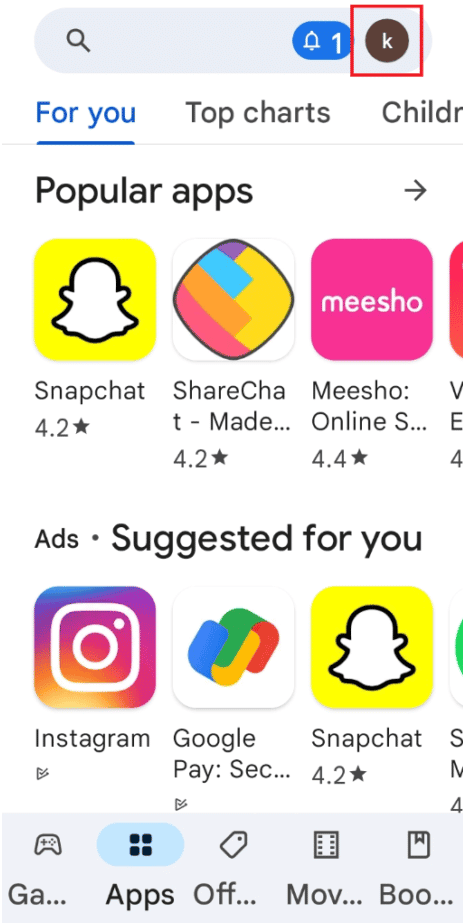
3. Wählen Sie dann Apps und Gerät verwalten.

4. Wechseln Sie zur Registerkarte Verwalten, aktivieren Sie die Clubhouse-App und tippen Sie oben auf das Papierkorbsymbol.
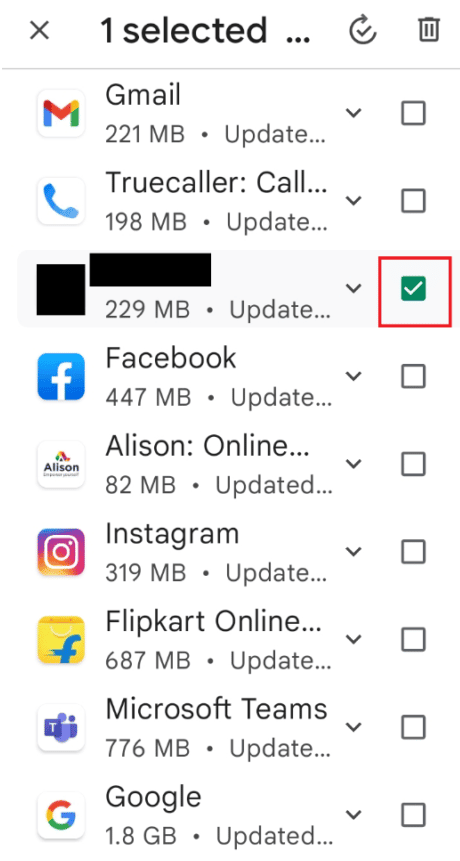
5. Wählen Sie hier die Schaltfläche Deinstallieren und warten Sie, bis die Clubhouse-App deinstalliert ist.
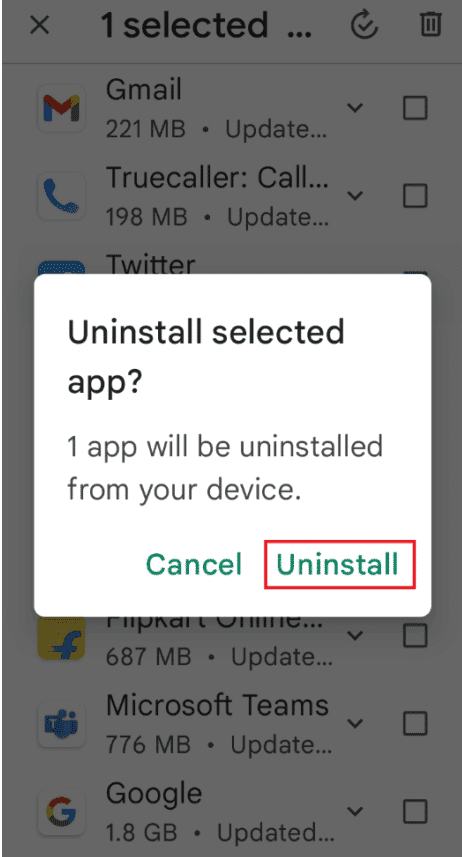
6. Suchen Sie dann nach Clubhaus App.
7. Tippen Sie abschließend auf die Option Installieren, um die Clubhouse-App neu zu installieren.
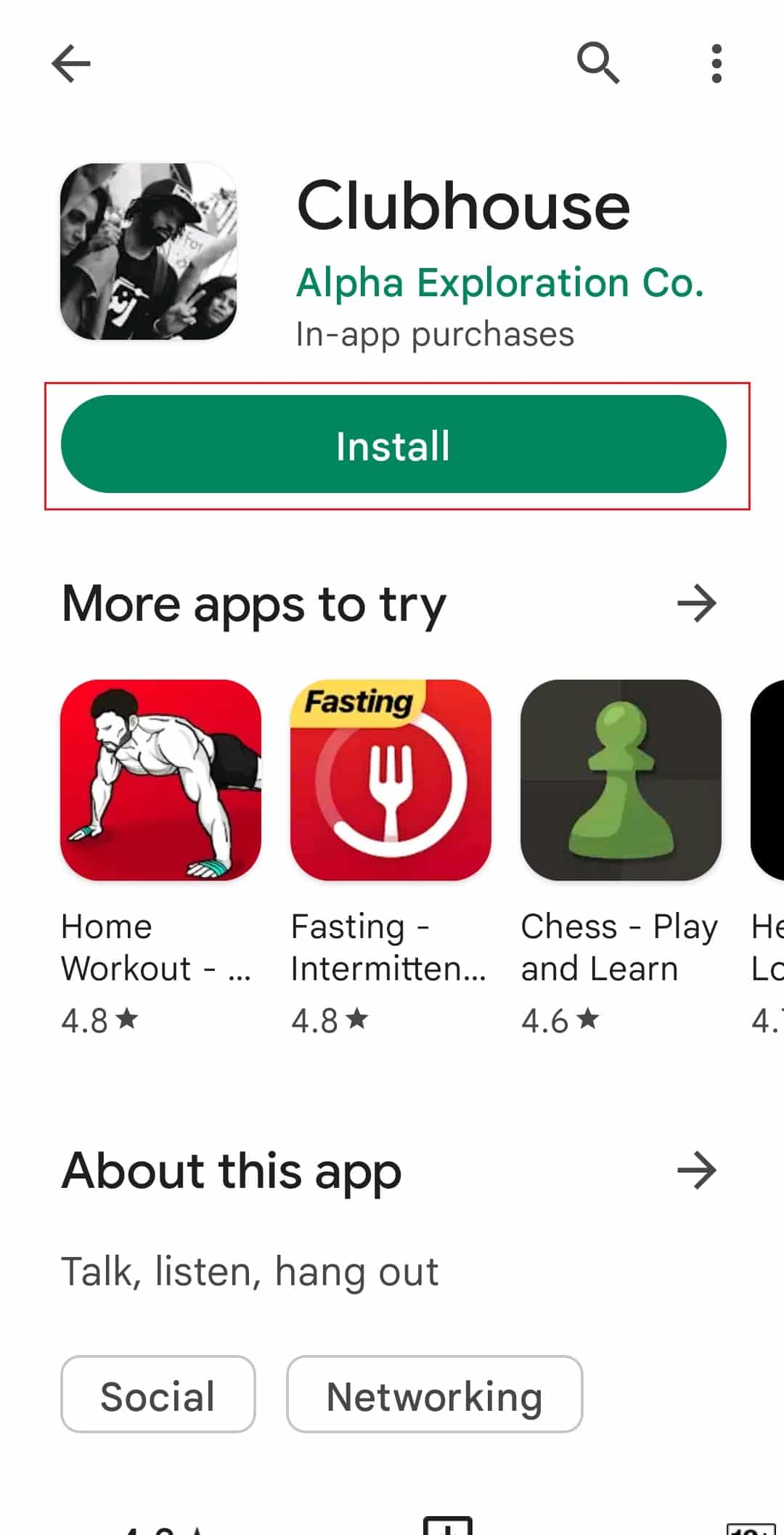
Methode 8: Wenden Sie sich an den Clubhouse-Support
Wenn keine der oben genannten Methoden den Fehler einer schlechten Verbindung in Clubhouse behebt, wenden Sie sich an das Clubhouse-Supportteam. Du kannst Einen Antrag stellen an das Support-Team, das Ihr Problem erklärt.
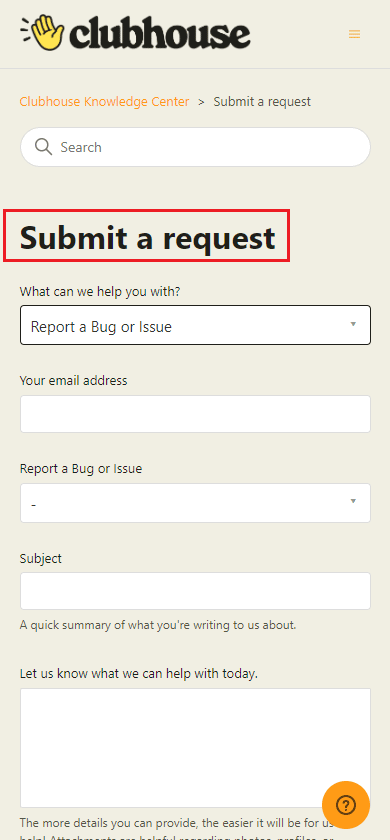
Häufig gestellte Fragen (FAQs)
Q1. Warum gibt es in der Clubhouse-App einen schlechten Verbindungsfehler?
Ans. Wenn Sie eine langsame und instabile Netzwerkverbindung haben, kann dieser Fehler beim Hochladen des Audios in die Clubhouse-App auftreten.
Q2. Warum funktioniert die Clubhouse-App bei einer WLAN-Verbindung nicht?
Ans. Sie können die VPN-Verbindung deaktivieren, wenn Sie eine verwenden, oder zu mobilen Daten wechseln und prüfen, ob die Clubhouse-App funktioniert oder nicht.
Q3. Warum kann ich einem Clubhouse-Raum nicht beitreten?
Ans. Die Raumserver erlauben möglicherweise nicht, dass weitere Benutzer beitreten, da die Benutzer im Raum möglicherweise die Clubhouse-App abhören.
Q4. Wie aktualisiere ich die Clubhouse-App?
Ans. Sie können auf einem Android-Gerät zum Google Play Store gehen und nach der Clubhouse-App suchen. Wenn ein Update verfügbar ist, tippen Sie auf die Option Update, um die neueste Version der App zu installieren.
***
Wir hoffen, dass diese Anleitung Ihnen geholfen hat, Ihren schlechten Verbindungsfehler in Clubhouse zu beheben. Teilen Sie uns mit, welche der Lösungen Ihnen geholfen hat, das Problem mit der schlechten Verbindung der Clubhouse-App zu beheben. Wenn Sie Fragen und Vorschläge haben, können Sie diese im Kommentarbereich unten teilen.